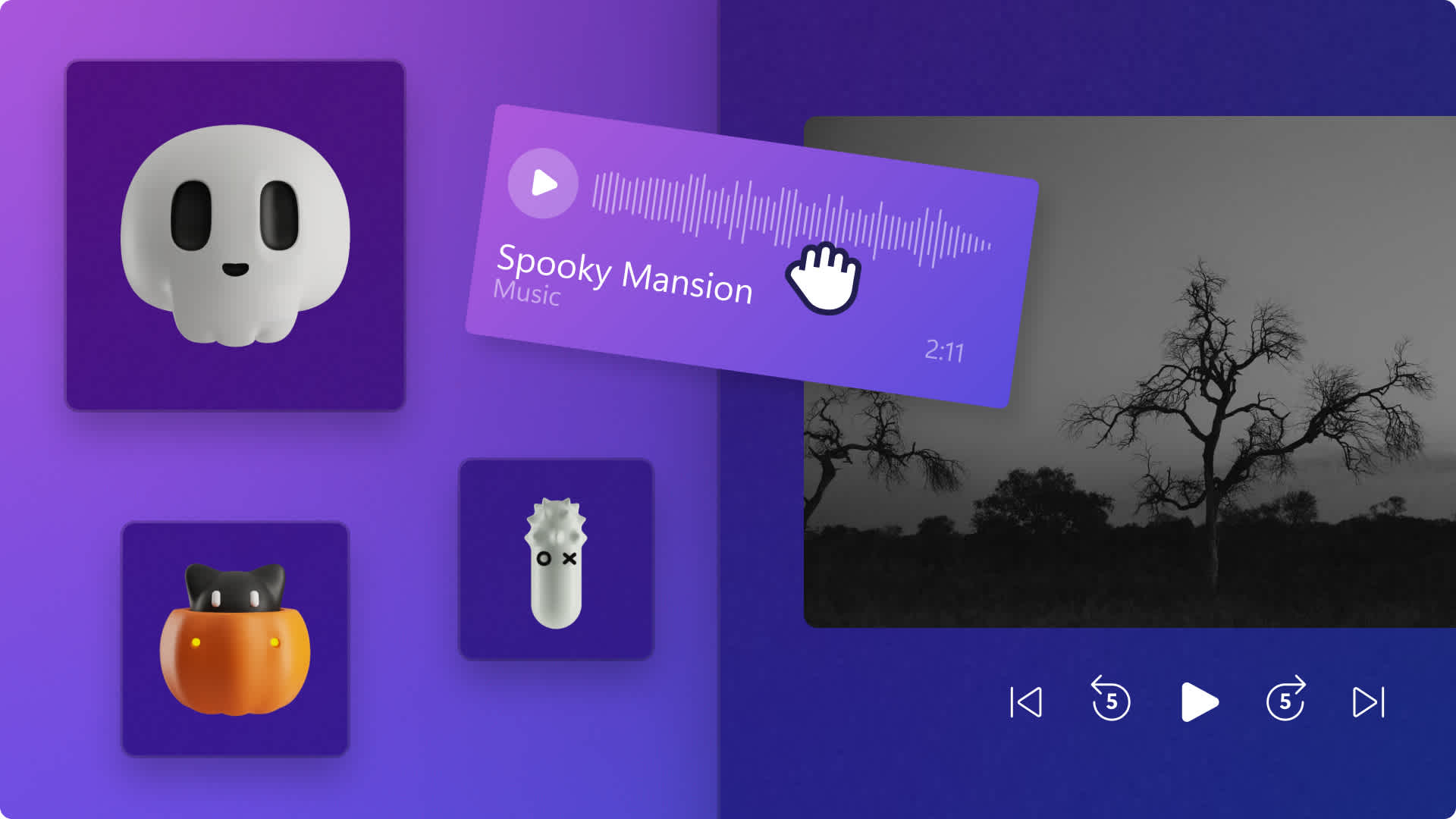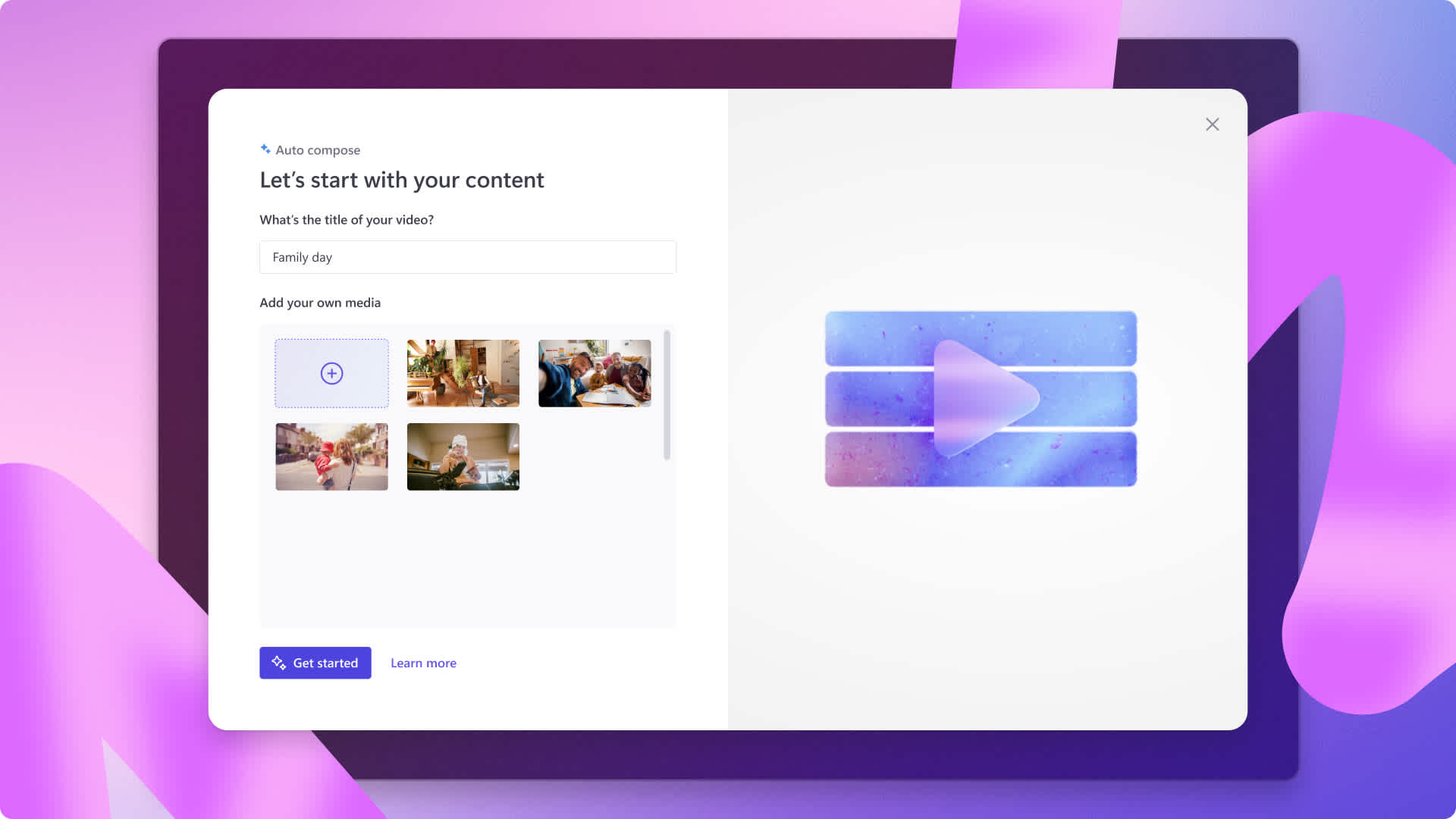Heads up! This content is relevant for Clipchamp for personal accounts. Try this link If you're looking for information about Clipchamp for work accounts.
На этой странице
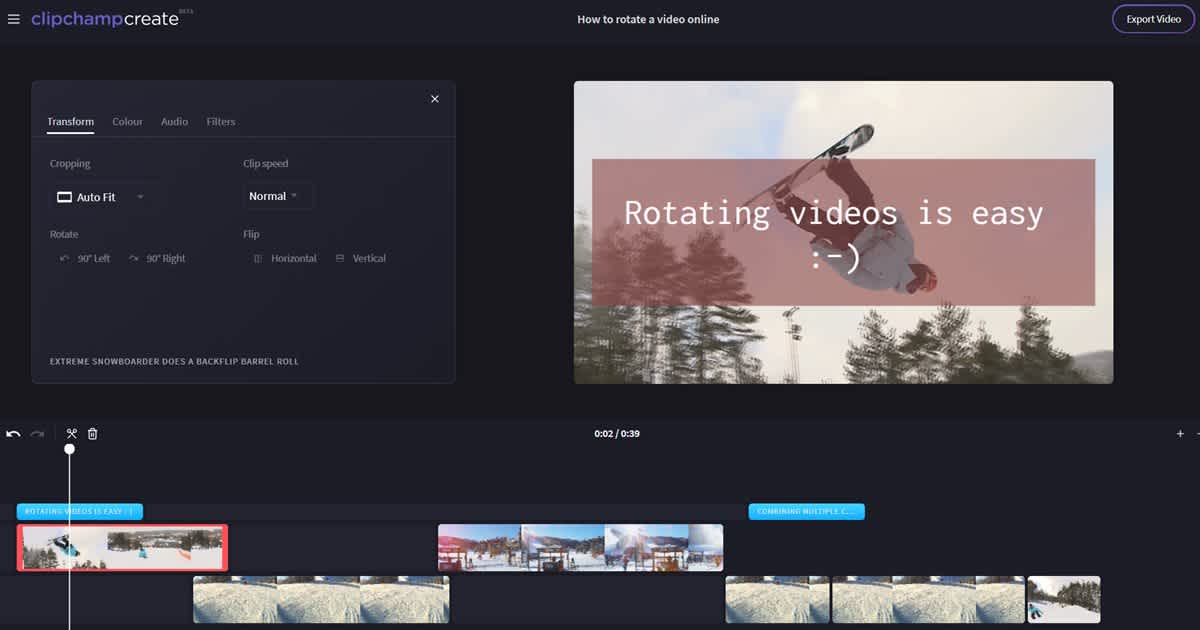
Одна из опасностей, связанных с созданием видео на смартфонах или планшетах, — это вероятность неправильной ориентации кадра при записи. Никто не любит разворачивать свое устройство или наклонять голову, чтобы посмотреть видеоролик. Поэтому хорошо знать, что есть простой способ повернуть видео онлайн бесплатно!
Поворот видео онлайн с помощью Clipchamp
Когда вам понадобиться повернуть видео, то вместо того, чтобы загружать программное обеспечение для редактирования видео, просто используйте Clipchamp. С помощью редактора Create вы можете редактировать свои собственные видеоролики прямо в веб-браузере, так что Clipchamp может сэкономить вам много �времени.Просто следуйте этому простому пошаговому руководству для быстрого и эффективного исправления вашего видеоролика:
Шаг 1: Зарегистрируйте бесплатную учетную запись или войдите в систему с помощью записи, открытой вами ранее
Если у вас уже есть учетная запись Clipchamp, просто войдите в систему, чтобы начать. Если нет, пришло время создать учетную запись. Вы можете использовать свою учетную запись Facebook или Google для входа в систему одним щелчком мыши или просто открыть учетную запись с вашим именем и адресом электронной почты.
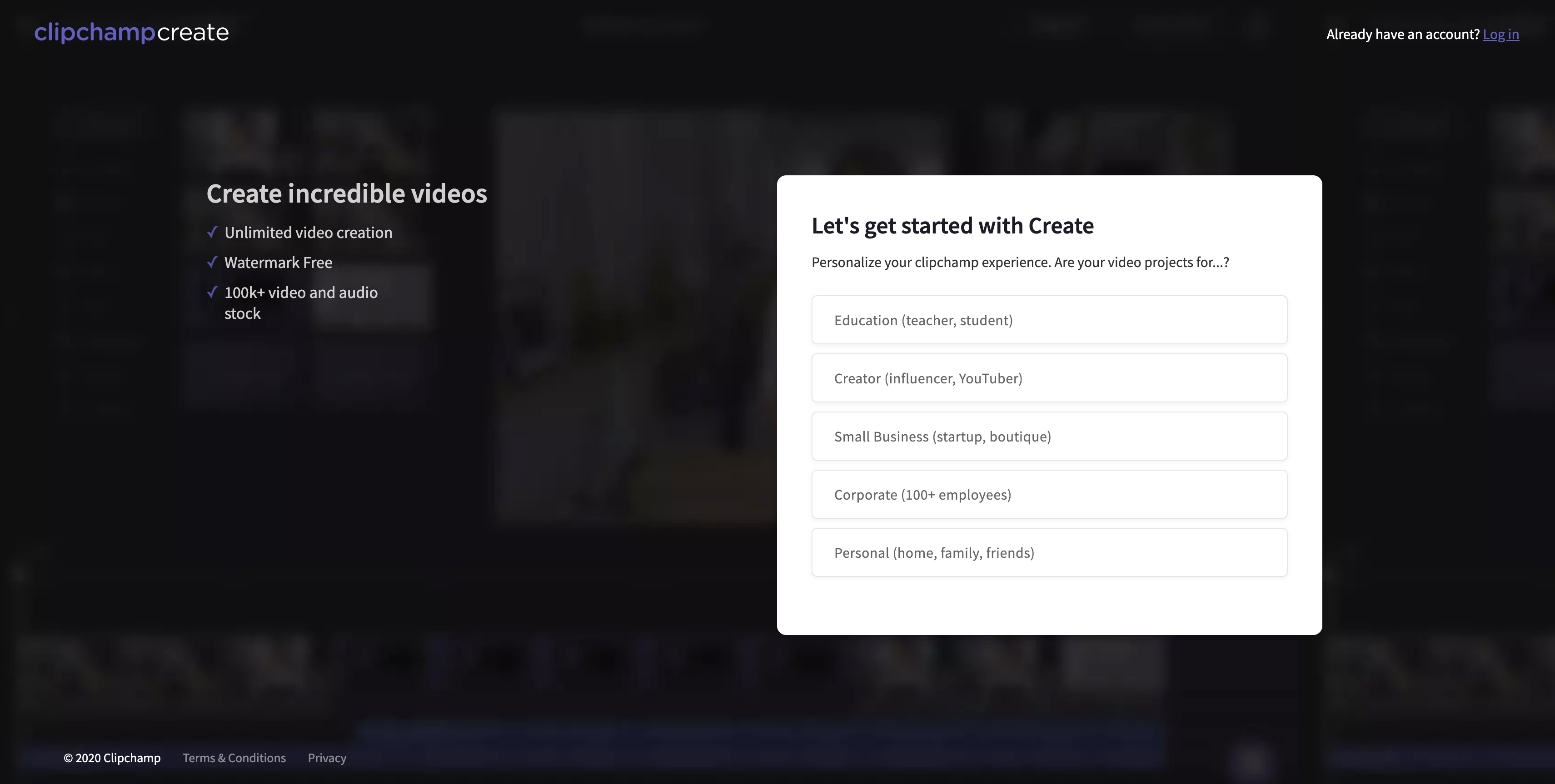
Шаг 2: Создание нового проекта
Теперь вы должны попасть в раздел обзора проектов Clipchamp Create. Тут просто нажмите «Начать новый проект»:
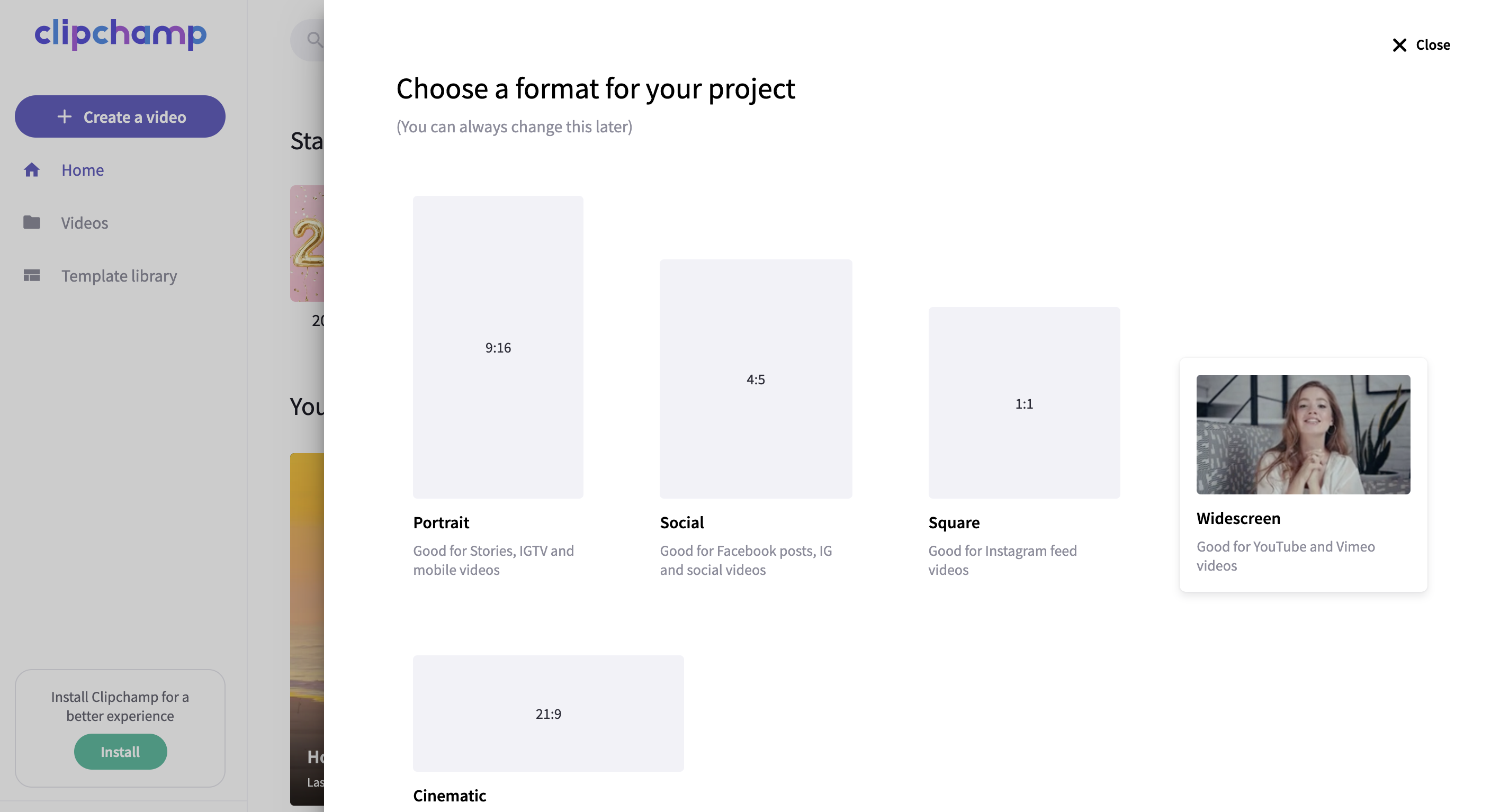
Укажите название своего проекта и выберите соотношение сторон, которое наилучшим образом соответствует тому, над чем вы работаете:
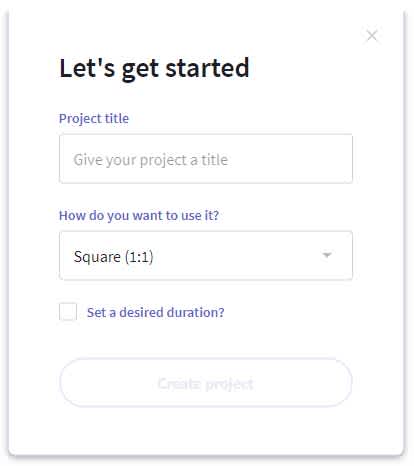
Шаг 3: Добавление видео для поворота
Теперь, когда ваш проект настроен, пришло время добавить в него контент. Нажмите «Добавить медиа» для импорта видеофайлов со своего компьютера:
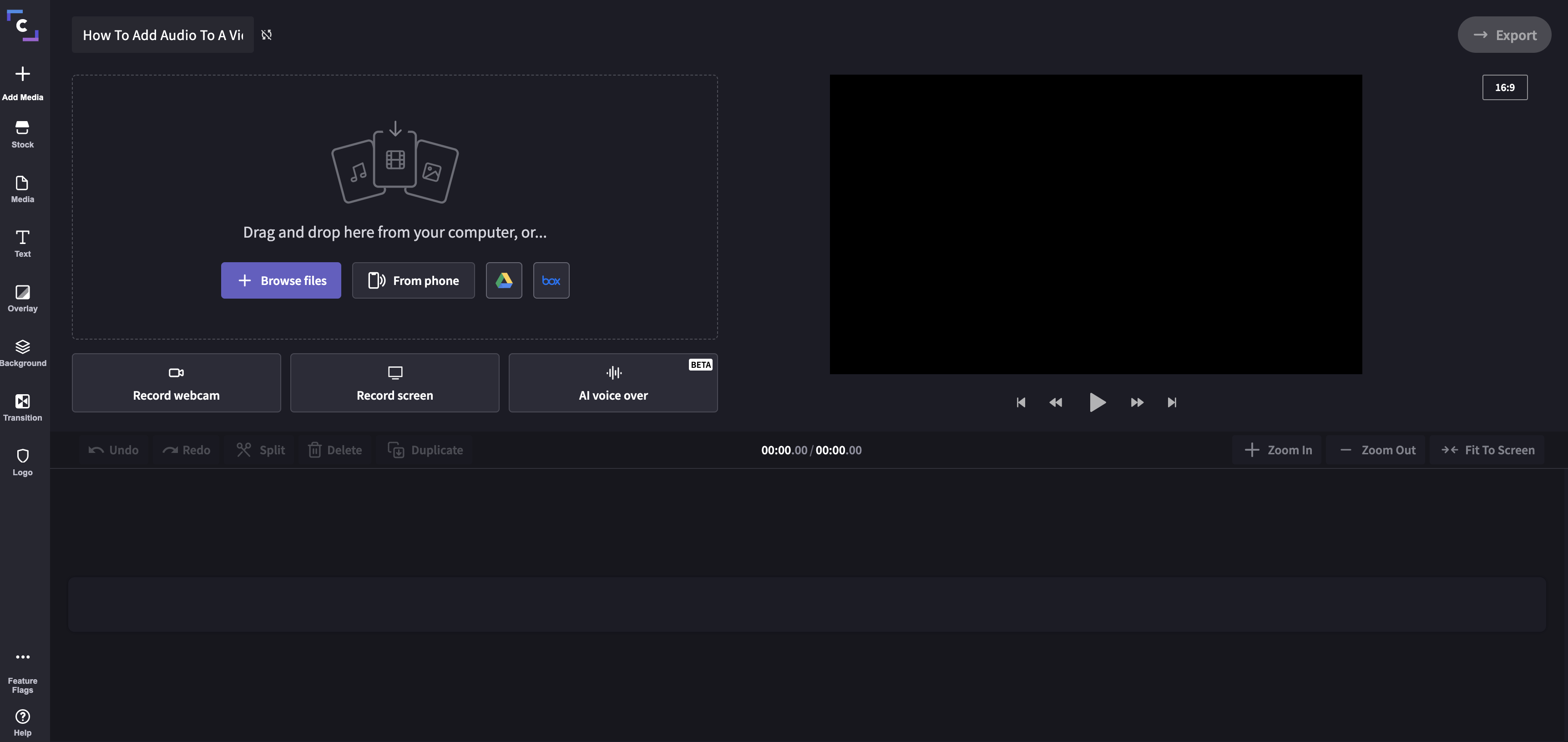
Просто перетащите клипы в окно «Добавить медиа» или нажмите «Обзор файлов», чтобы выбрать их с вашего компьютера. Clipchamp работает без необходимости загружать что-либо, поэтому видео будет доступно для немедленного редактирования! Он принимает различные видеоформаты, поэтому вы можете поворачивать видео в формате MP4, а также в других форматах, таких как WebM или MOV.
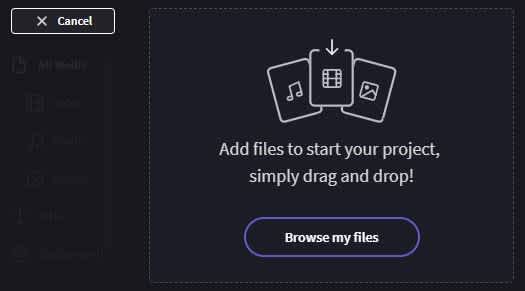
Шаг 4: Переход к инструментам редактирования
Первое добавленное видео автоматически появится на временной шкале в нижней части экрана. Теперь оно готово к редактированию. Выберите клип на временной шкале, и вы увидите новое окно, которое выглядит с�ледующим образом:
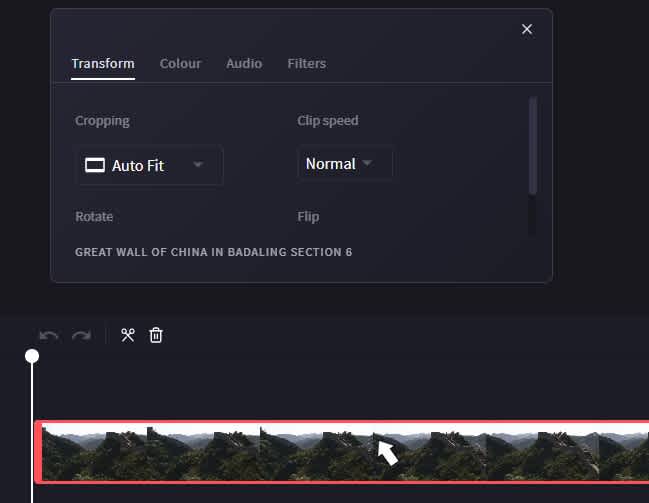
Шаг 5: Используйте редактор, чтобы повернуть видео онлайн
Прокрутите вниз в диалоге редактирования, и вы увидите варианты поворота видео на 90° влево или вправо:
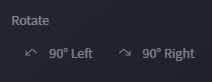
Так, скажем, если ваше видео лежит на левом боку, как показано на картинке ниже
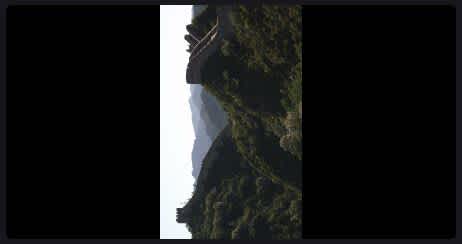
То все, что вам нужно, это нажать кнопку «90° Вправо»:
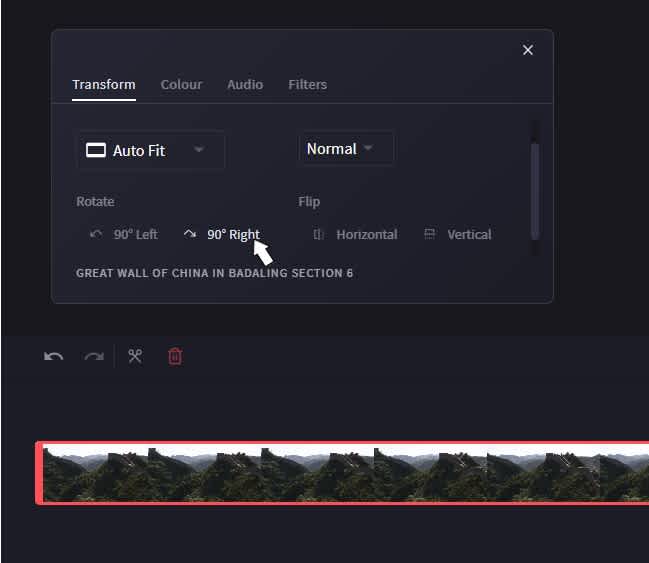
В результате ваш видеоролик развернется таким образом, что ориентация его кадра станет правильной.

В результате ваш видеоролик развернется таким образом, что ориентация его кадра станет правильной.
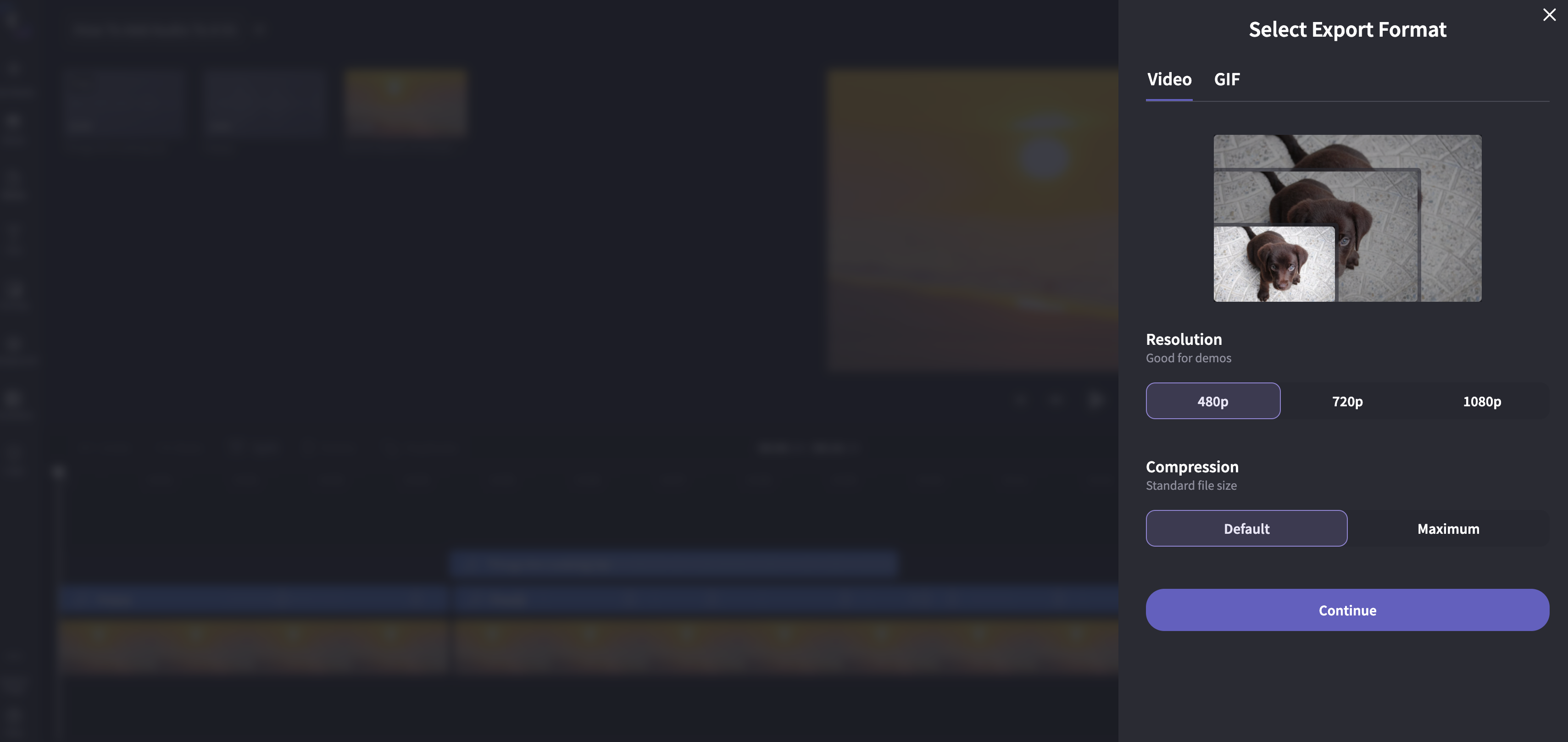
В результате ваш видеоролик развернется таким образом, �что ориентация его кадра станет правильной.